Desde OvalWeb es posible gestionar las previsiones de pago realizadas por la empresa. Para ello se deben de seguir los siguientes pasos:
- Acceder desde el menú de Contabilidad, al apartado de Tesorería opción de Previsiones de pago.
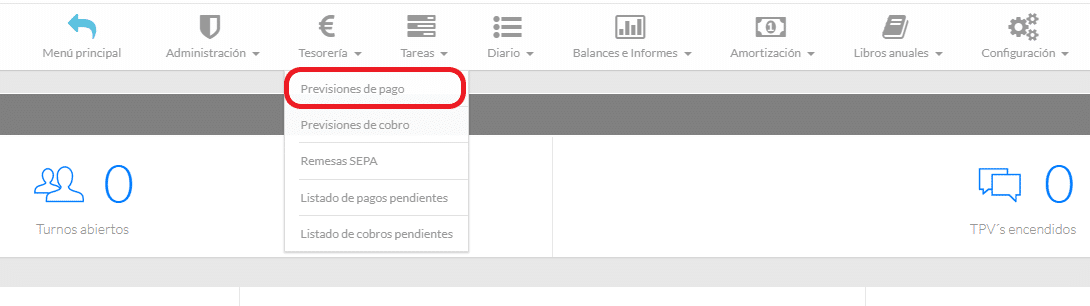
- Al acceder a esta pantalla se podrán ver cuatro pestañas distintas en las que se pueden ver y realizar distintas acciones sobre las previsiones de pago creadas. Además, en la barra inferior hay un botón «Listado previsiones» para poder obtener un listado de previsiones.
Pestaña pendientes
Desde esta pestaña se podrán crear y gestionar las previsiones que se encuentran pendientes de pago
Creación de nueva previsión
- Al entrar a la pantalla, sin seleccionar ninguna de las previsiones pendientes ya creadas, seleccionar sobre el botón de «Nueva previsión».
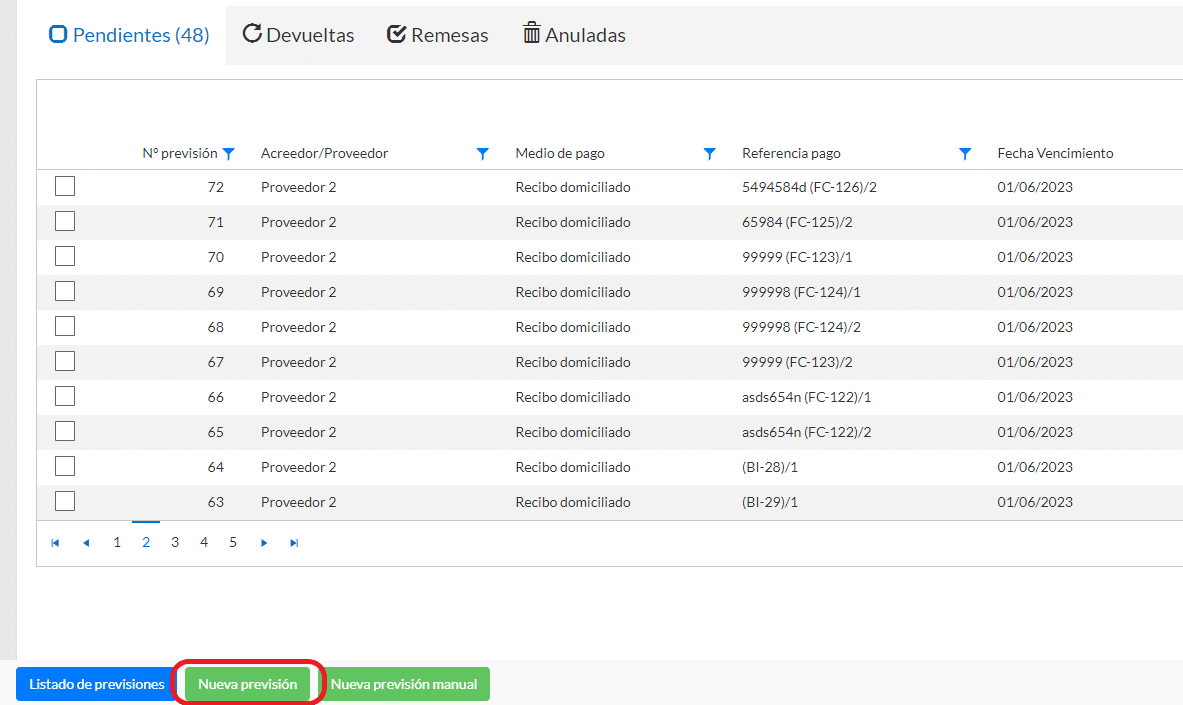
- En la pantalla que aparece seleccionar el proveedor sobre el que se quiere realizar la previsión.
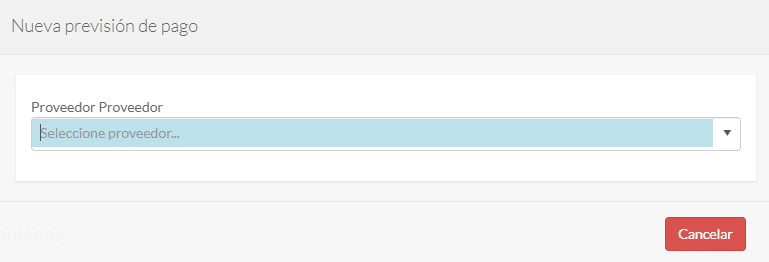
- En esta nueva pantalla habrá que rellenar los campos necesarios para la creación de la previsión y seleccionar los recibos sobre los que se quiere realizar la previsión.
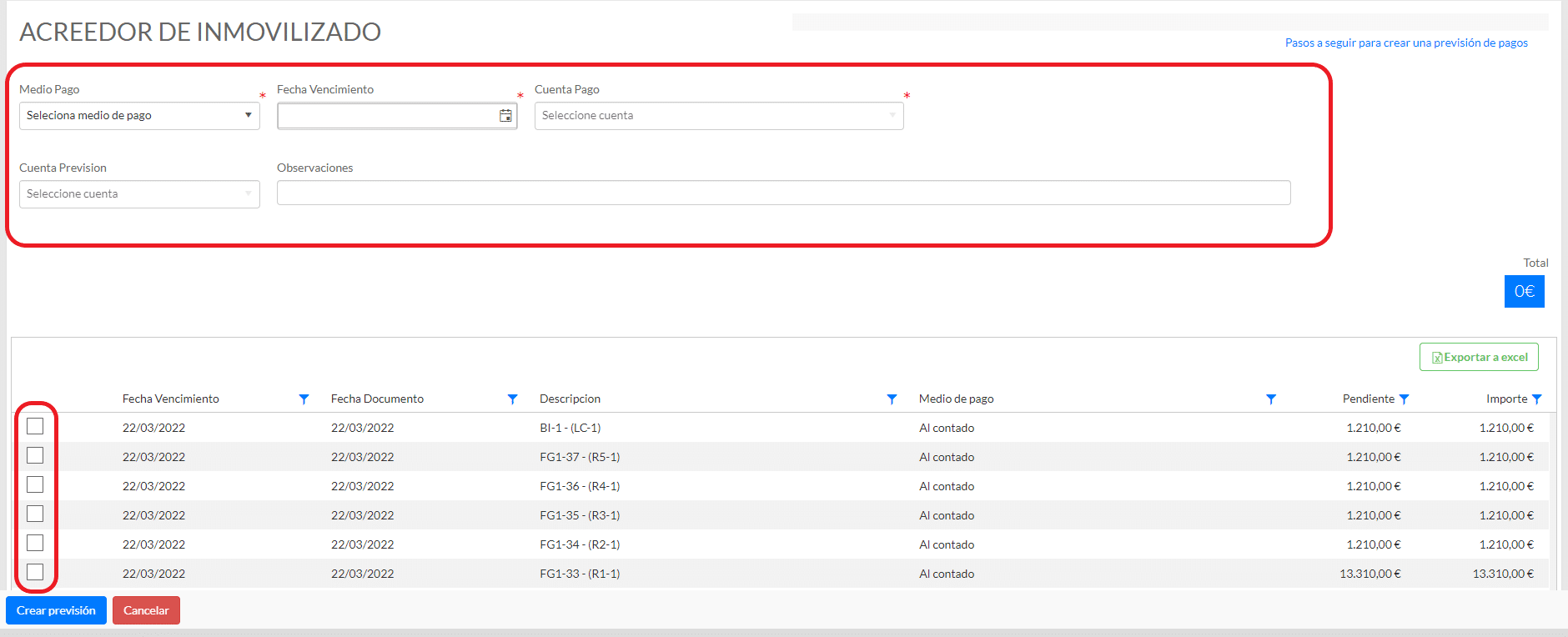
- Una vez seleccionados todos los recibos sobre los que se quiera realizar la previsión se tendrá que pulsar sobre el botón de «Crear previsión».
Creación de nueva previsión manual
- Al entrar a la pantalla, sin seleccionar ninguna de las previsiones pendientes ya creadas, seleccionar sobre el botón de «Nueva previsión manual».
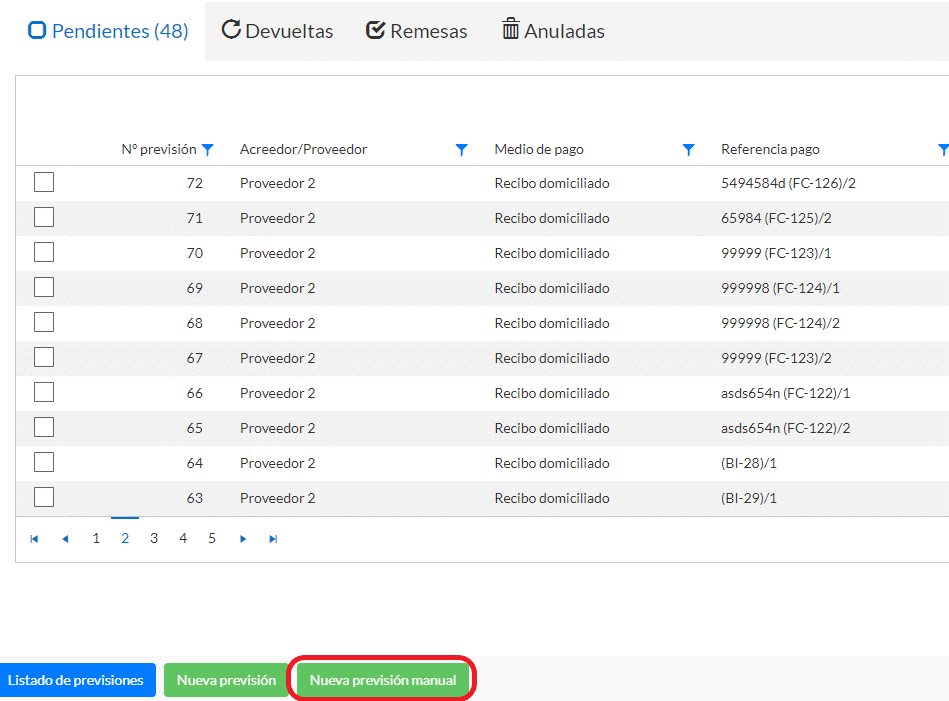
- En esta nueva pantalla habrá que rellenar los campos necesarios para la creación de la previsión e indicar el importe de la previsión.

- Una vez rellenos todos los campos se tendrá que pulsar sobre el botón de «Crear previsión».
Pago de previsiones
- Seleccionar las previsiones pendientes que se quieran pagar, para poder seleccionar las previsiones tendrán que tener la misma cuenta de pago.
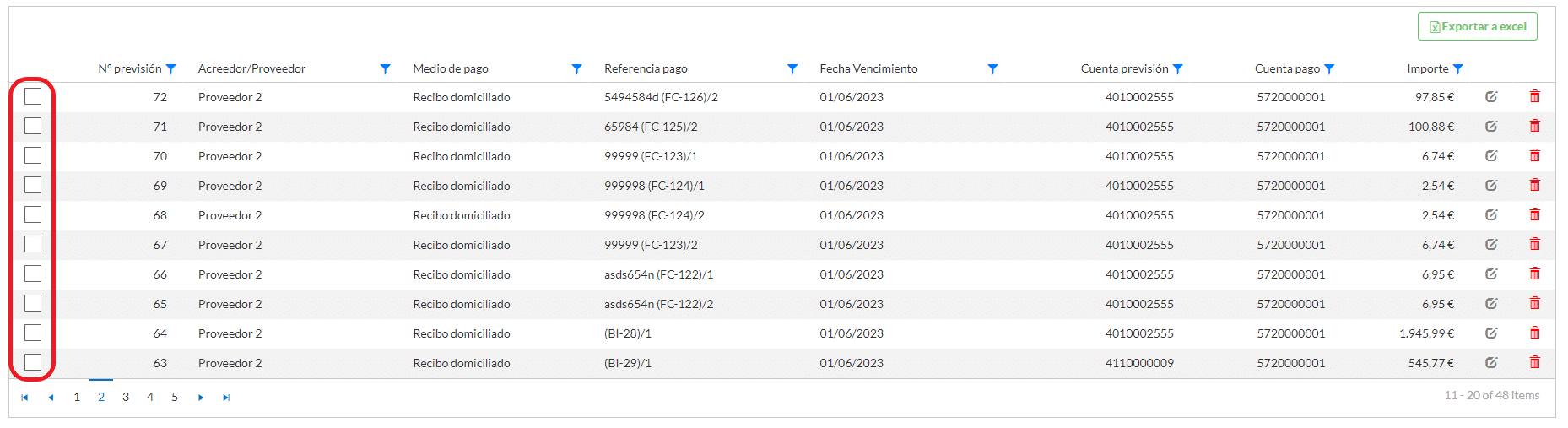
- Una vez seleccionas se mostrará en la parte inferior un resumen de las previsiones seleccionadas. Habrá que pulsar sobre el botón de «Pagar Previsiones»
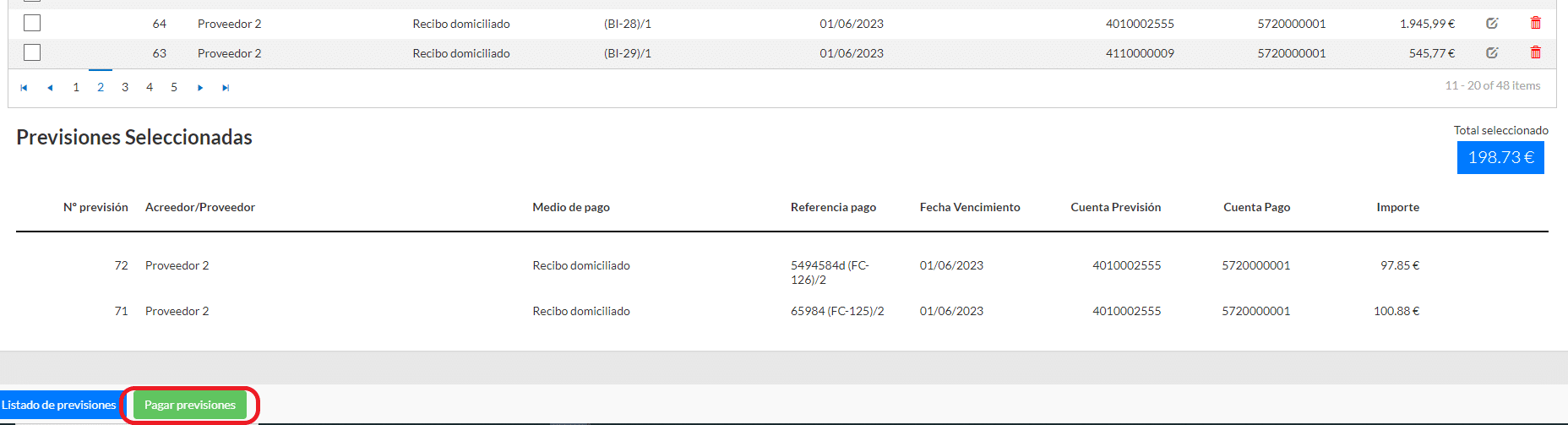
- En la pantalla que se muestra rellenar los datos necesarios para lleva a cabo el pago de la remesa de previsiones.
En «Tipo de asiento» si se selecciona «Por remesa» se realizará un único asiento con el pago de la remesa de previsiones. Si se selecciona «Por previsión» se realizará un asiento por cada una de las previsiones seleccionadas para crear la remesa de pago.
Pestaña remesas
Desde esta pestaña es posible gestionar las remesas de previsiones que ya han sido pagadas.
Devolver previsión de una remesa
Para devolver una previsión de una remesa ya pagada se tendrá que hacer lo siguiente:
- Abrir la remesa sobre la que se quiere devolver la previsión.
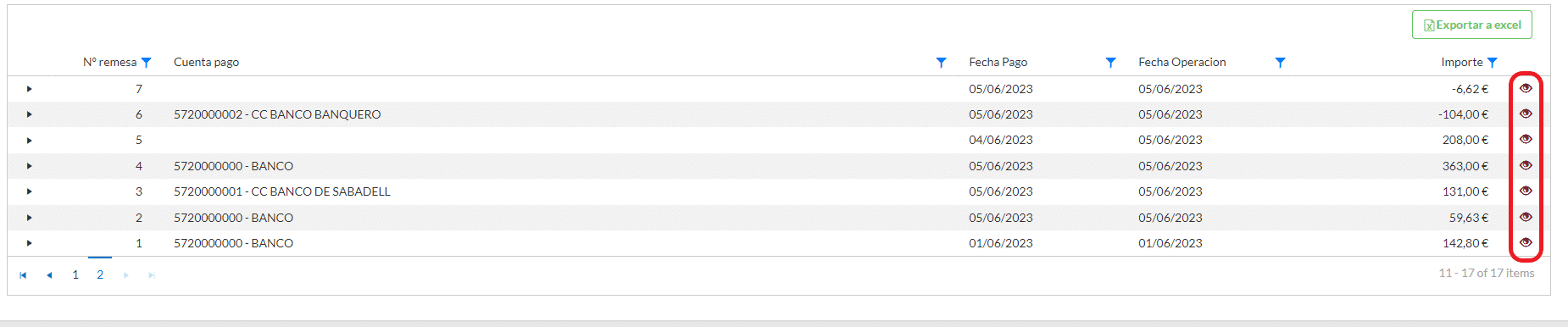
- En la previsión que se quiera devolver pulsar sobre el siguiente botón.

- Se muestra una ventana para rellenar los datos para la devolución de la previsión
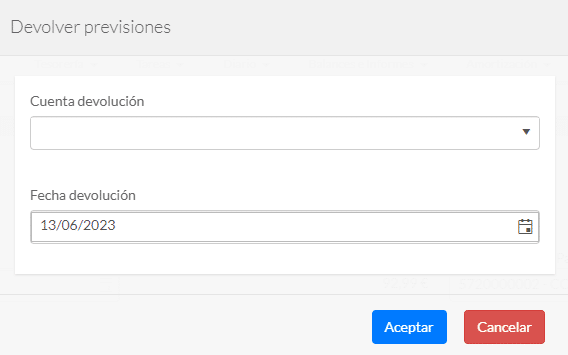
Modificar remesa
Es posible modificar una serie de datos sobre una remesa ya pagada, se podrá modificar la fecha de pago y la cuenta contable de pago. Para ello se tendrá que hacer lo siguiente:
- Abrir la remesa sobre la que se quiere devolver la previsión.
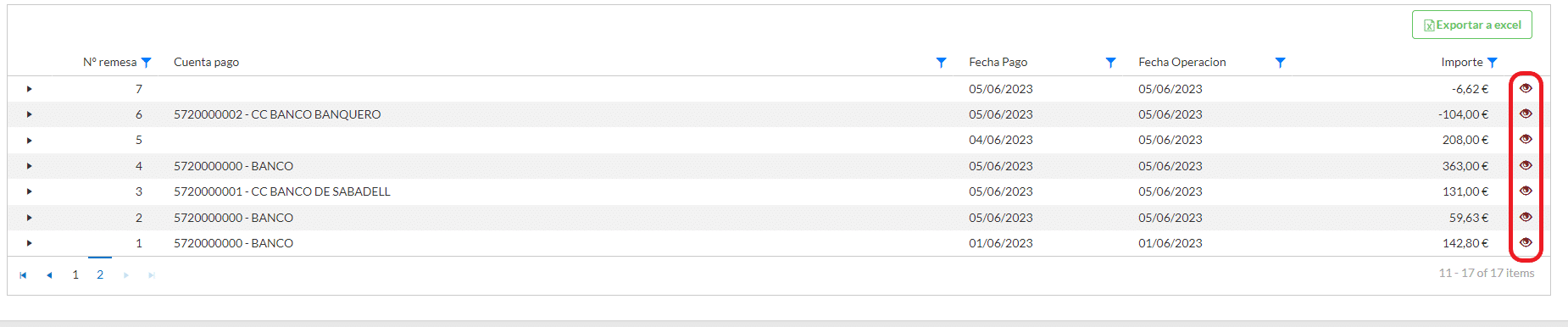
- Pulsar sobre el botón de «Modificar remesa», modificar los campos que se quiere y guardar. Al guardar se modificarán los asientos del pago de la remesa para actualizar los nuevos valores guardados.

Pestaña devueltas
Desde esta pestaña es posible ver las previsiones devueltas y volver a realizar su pago.
Pagar previsión devuelta
Para volver a realizar su pago se hará lo siguiente:
- En la previsión que se quiera pagar pulsar el siguiente botón.

- Se muestra una ventana para rellenar los datos necesarios para realizar el pago.
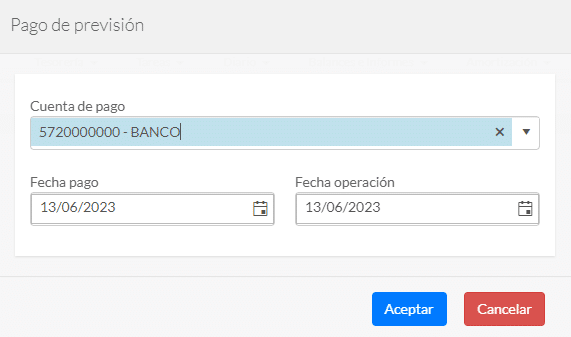
Anular previsión devuelta
Para realizar este proceso se tendrá que realizar lo siguiente:
- Abrir la previsión que se quiere anular.

- Pulsar sobre el botón de «Anular» de la parte inferior y rellenar los datos que se piden para realizar la anulación.
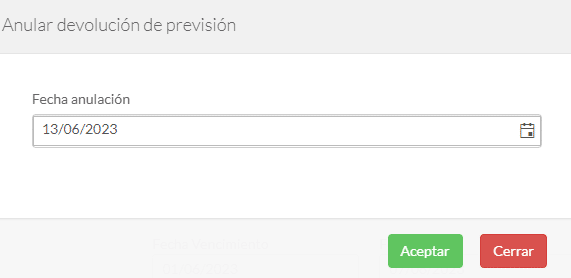
Pestaña anuladas
Desde esta pestaña es posible ver los detalles de las previsiones de pago anuladas.